Google My Business est un outil proposé par « l’ami Google » pour promouvoir son entreprise. Que vous ayez une grosse société ou un small business, vous ne devriez pas négliger cette étape cruciale pour vous mettre en avant dans les résultats de recherche !
Anciennement appelé « Google Adresse », Google My Business s’apparente à la création d’une Page Google+ (oui je sais, Google ne sait pas où il a mal !) qui va vous permettre de créer une « fiche d’établissement » pour y indiquer les horaires d’ouverture et le numéro de téléphone de votre entreprise ainsi que l’itinéraire à suivre pour vous trouver via Google Maps.
Vous vous demandez comment faire ? Ne perdons plus de temps et voyons ensemble les étapes à suivre…

1 – Créez votre page Google My Business en 5 étapes seulement !
- Aller sur le site de Google My Business et connectez-vous avec votre compte Google, si vous n’en n’avez pas, il faudra le créer.
- Arrivé dans votre compte, depuis l’onglet « lieux », cliquez sur l’icône « + » de couleur grenat, puis cliquez sur l’icône de lieux.
- À présent, saisissez le nom de votre établissement, le pays, l’adresse postale, le code postal, la ville, votre numéro de téléphone etc…
- La dernière information à remplir est TRÈS IMPORTANTE. Il s’agit de préciser si votre commerce ou activité reçoit du public. C’est à dire que si vous avez une boutique ou une agence, vous n’avez rien à cocher, par contre si, comme moi, vous êtes freelance et que vous ne recevez pas de clients à votre domicile, dans ce cas, vous devrez cocher la case « Je propose des biens et services au domicile de mes clients ». Dans ce cas, vous pourrez préciser un rayon de kilomètres autour de votre domicile qui permettra à Google de vous proposer dans ses résultats de recherche. Vous pourrez également cocher les deux options : « je travaille au domicile de mes clients » et aussi « je les reçois dans mon établissement ».
- Validez puis choisissez comment recevoir votre code de validation. Généralement, c’est la voie postale qui sera proposée. Vous devrez donc patienter quelques jours pour pouvoir valider votre page Google My Business !
2 – Gérez et enrichissez votre page Google My Business
Votre page Google My Business sera la vitrine de votre Business, à l’instar de votre site web, elle devra donner envie aux clients potentiels de faire appel à vous. Ne négligez surtout pas cette étape phare de la gestion de votre page.
Même si votre page n’est pas encore validée par Google, rien ne vous empêche de commencer à enrichir chacun de ses onglets, voici comment faire :
- Dans l’onglet « Accueil » vous pourrez voir à quoi ressemble votre page. Pour l’instant, elle est un peu vide n’est-ce-pas ? Je vous invite à cliquer sur « Modifier » pour commencer à ajouter vos customisations.
- Ajoutez les horaires de votre établissement ou de votre activité. Cela est très important car c’est grâce à cela que Google précisera si vous êtes « ouvert » ou « fermé » lorsqu’il vous proposera dans ses résultat de recherche.
- Ajoutez également l’URL de votre site Web. Et c’est là que votre page Google My Business prend tout son sens ! Non seulement vous gagnerez en visibilité, mais en plus ce sera un bon point pour le référencement naturel de votre propre site web.
- Dans l’onglet « photos », ajoutez des photos qui donneront envie aux clients de vous contacter !

Vous avez créé votre site WordPress tout seul ou vous avez confié sa conception à un prestataire ? Vérifiez si votre site est bien construit, si son architecture est bonne et si les bonnes pratiques ont été réalisées… Ma formation WordPress vous accompagne pas à pas dans la création de votre site, mais également dans la vérification et la compréhension de celui-ci. Ne tardez pas à corriger les « erreurs du passé ».
3 – Validez votre page Google My Business
Après quelques jours d’attente (normalement moins de 5 jours), vous allez recevoir une petite enveloppe de la part de Google. À l’intérieur de celle-ci se trouve votre code d’activation. Voyons comment valider votre page :
- OPTION A : retournez dans votre compte Google My Business, cliquez sur Toutes les Adressses > Non Publiées > Sélectionnez votre établissement (dans le cas où vous en auriez plusieurs) > cliquez sur « Validez votre établissement »
- OPTION B : allez sur VerifyMyBusinnes > connectez-vous à votre compte > saississez votre code d’activation > cliquez sur « envoyer »
- Bravo ! Votre page est validée !
4 – Google My Business est également un outil de statistique !
Une fois votre page Google My Business validée, vous allez voir que c’est un outil statistique très pratique, elles sont synthétiques, claires et efficaces. Grâce à elles, vous allez pouvoir connaître la progression du traffic, le nombre de vue, les divers clics et appels en provenance de votre page, les comparaisons avec des commerces concurrents etc… Bref, une vrai source d’infos importantes !
À lire aussi : comment relier Google Analytics avec WordPress ?
5 – En conclusion…
Vous avez pu voir que ce n’est vraiment pas difficile de créer sa page Google My Business, le plus long est de recevoir le fameux code de validation.
Alors, il n’y a plus de temps à perdre… Créez votre page maintenant pour pouvoir la valider le plus rapidement possible !
Rendez-vous ici : https://www.google.fr/business/go/


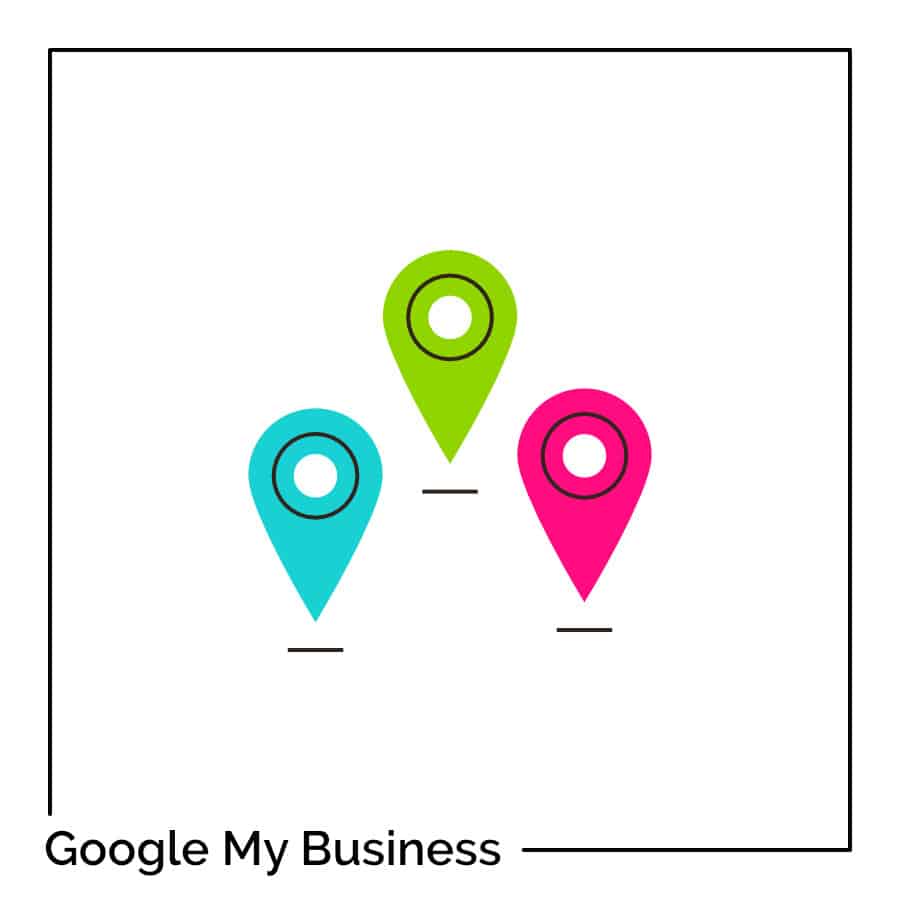






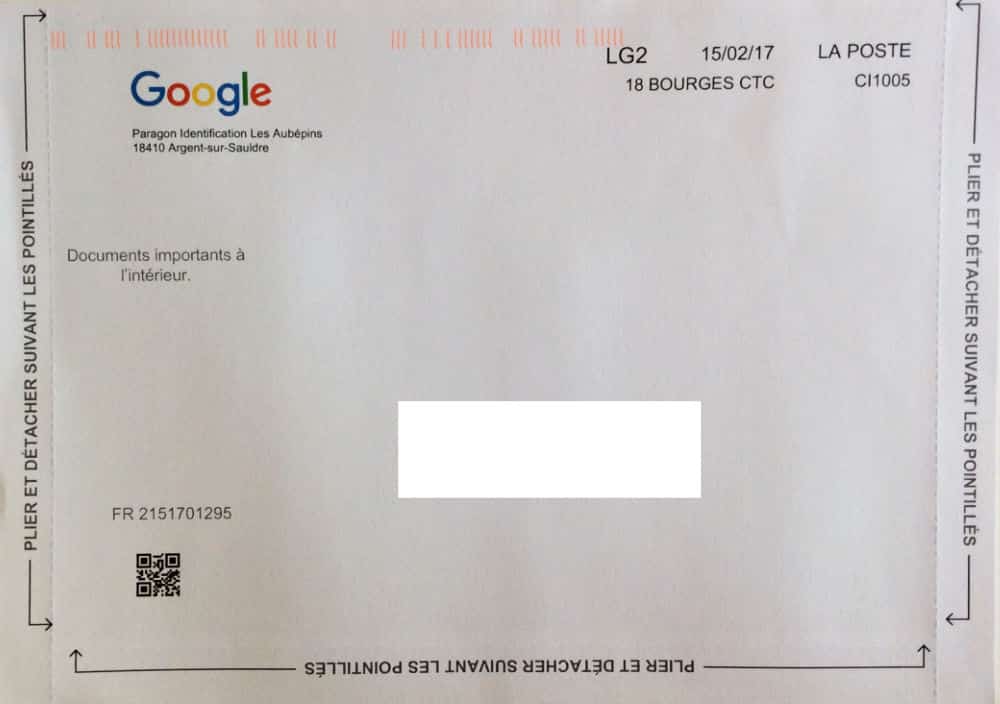
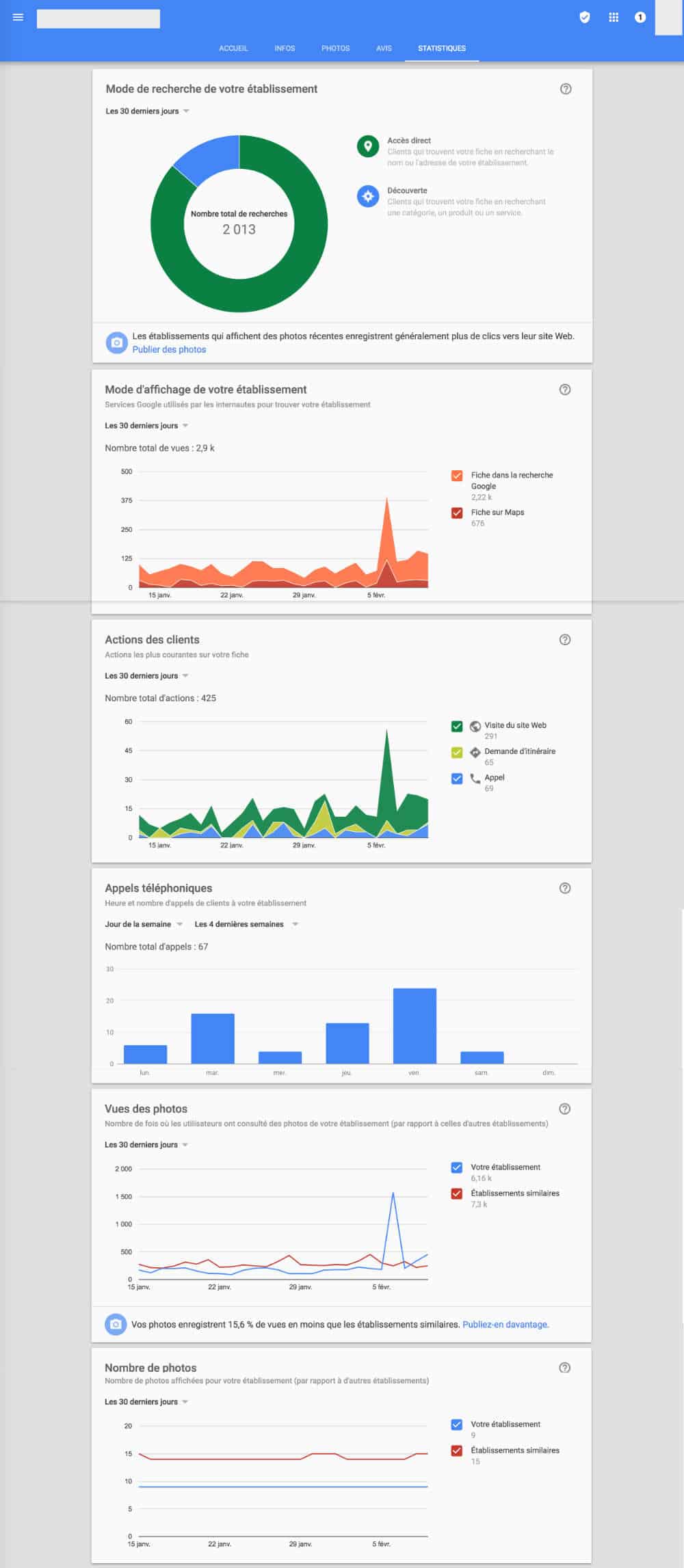








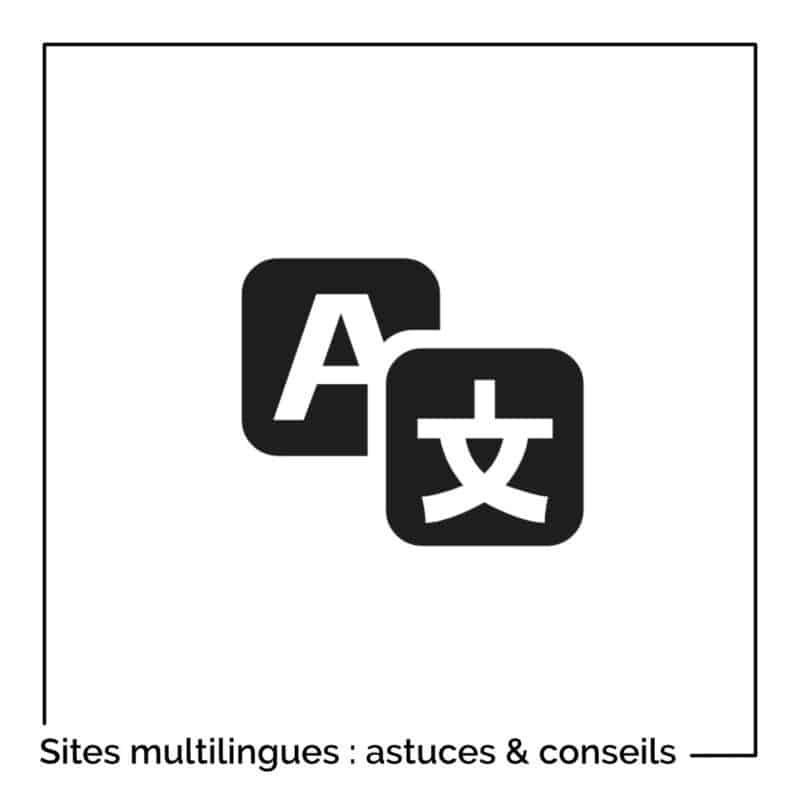

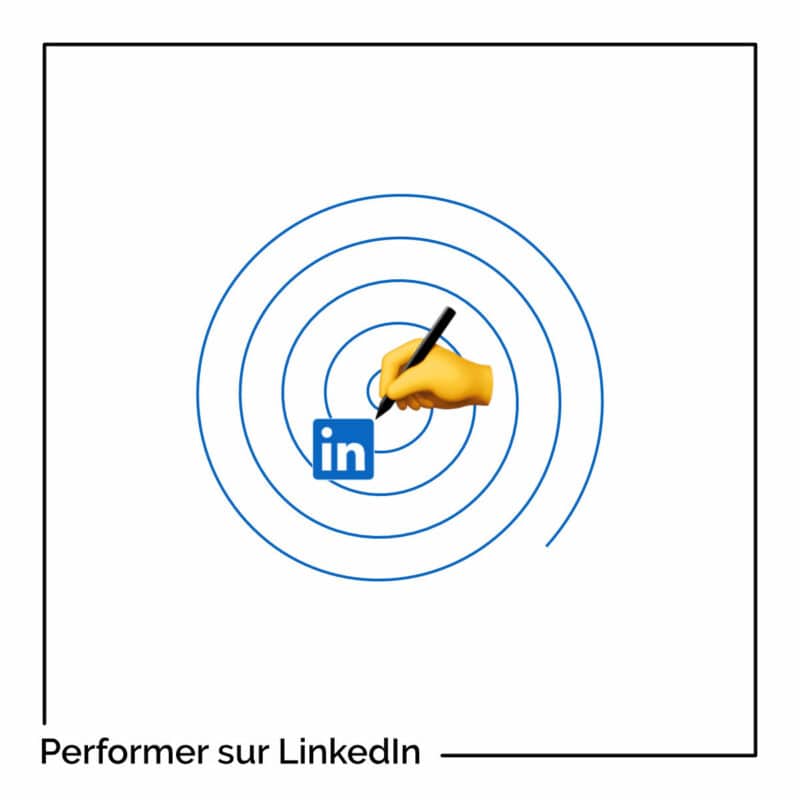
Bonjour, comment récupérér l’URL de ma page Google my business afin de la publier sur mon site ?
Merci
Bonjour Trezzini, c’est manipulation n’est pas possible. En effet, une page Google My Business est en somme une page « virtuelle » qui référence un lieu. Ce n’est pas comme un profil de réseau social. On ne peut donc pas partager cette fiche via une URL et vous n’avez donc pas besoin de la lier sur votre site web. Par contre elle permettra à Google de faire la faire apparaitre dans les résultats de recherche et permettra à vos utilisateurs de vous noter (note sur 5 étoiles). Bonne journée.
Comment faire pour créer et valider un ensemble d’établissements d’une même entreprise, par exemple :
Une entreprise nommée Textile Sales dispose de 20 boutiques dans toute la France, et souhaite faire apparaître ses boutiques sur google maps, avec toutes les infos possible.
Besoin d’aide sur ça Merci
Salut Adel. Je ne sais pas mais peut-être qu’il faut créer une fiche par établissement. Puisqu’une fiche Google est obligatoirement affectée à un lieu…